电脑win7怎么截屏 WIN7如何快速截图
电脑win7怎么截屏,在如今数字化时代的高速发展下,电脑已成为我们生活和工作中不可或缺的工具之一,然而在使用电脑的过程中,我们常常需要将屏幕上的内容进行截取和保存。特别是对于使用Windows 7操作系统的用户来说,掌握快速截图的技巧将能极大提高工作效率。那么究竟如何在Win7系统中进行快速截屏呢?本文将为您详细介绍Win7截图的方法和技巧,帮助您轻松应对截图需求,让您的工作更加高效便捷。
具体步骤:
1.点开开始菜单,找到附件。
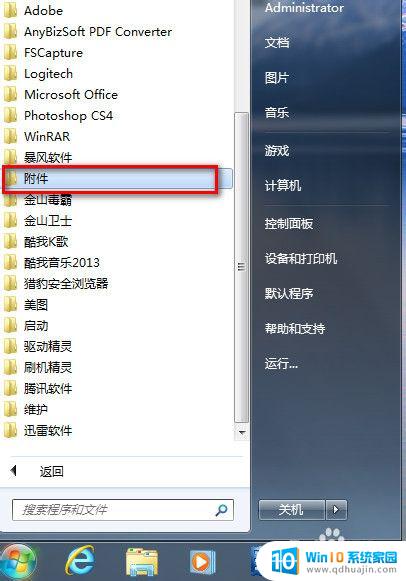
2.在“附件”里找到“截图工具”。
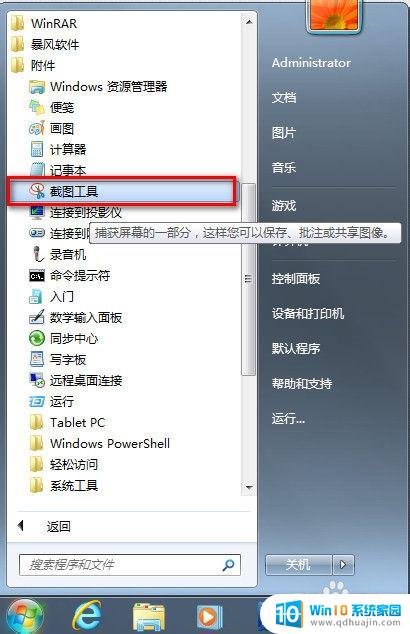
3.我们右击“截图工具”选“属性”。
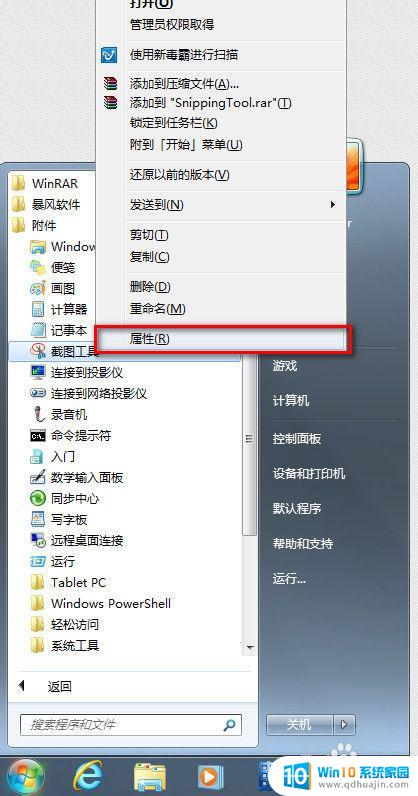
4.弹出“属性”对话框,我们找到“快捷方式”将“目标”地址右键复制下来。
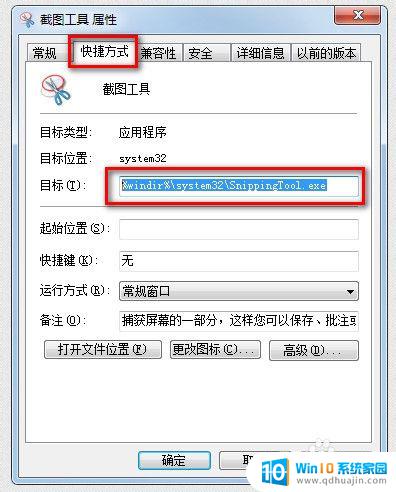
5.这时我们回到桌面,右键桌面选新建个快捷方式,如图。
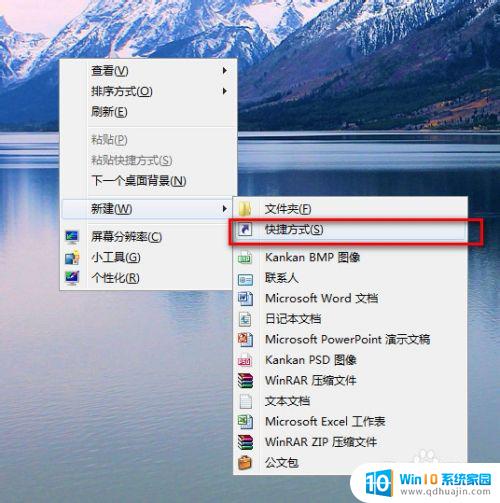
6.弹出新建快捷方式向导,我们将刚刚复制下的“截图工具”路径粘贴上去。下一步。
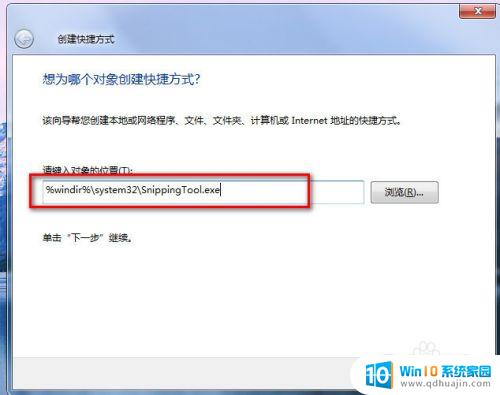
7.名称我们就起个“截图工具”点完成就行了。
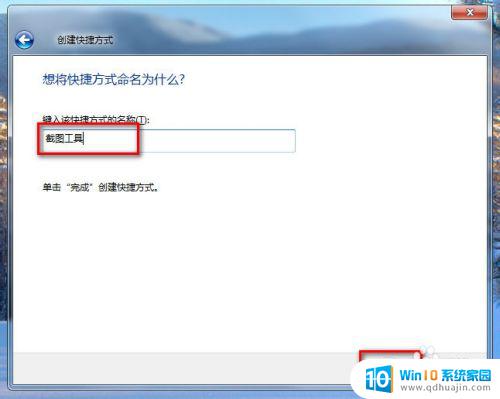
8.这时我们再进行最后的设置,右击桌面“截图工具”快捷方式选属性。
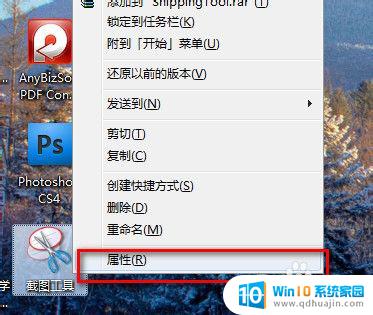
9.弹出属性对话框,如图。我们在“快捷键”栏,我们在键盘上按下我们要设置的快捷键就行了。如图。我们按的是CTRL+ALT+S.点确定保存就可以了。
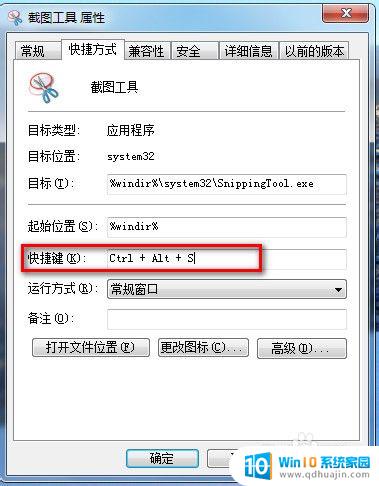
10.以后我们要截图时,只要按下CTRL+ALT+S。就能快速调出WIN7自带的截图工具了,也可以直接在桌面双击截图工具快捷方式来打开。如图。功能还是很强大的吧。
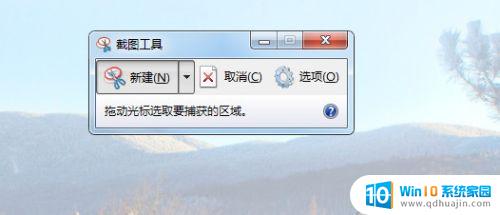
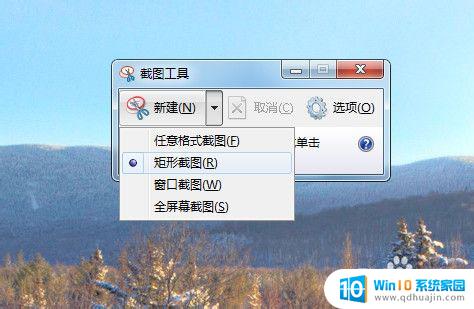
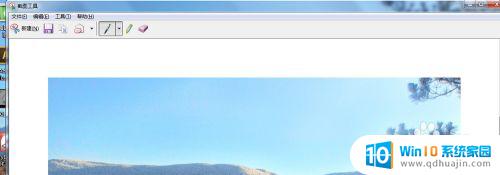
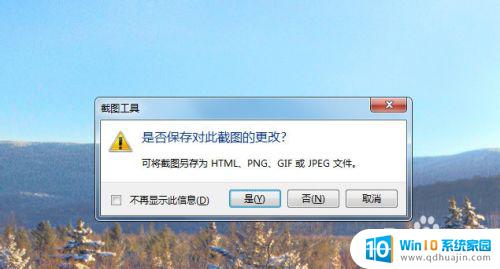
以上便是电脑win7如何进行截屏的全部内容,若您遇到类似问题,可参考本文所述步骤进行修复,希望本文能对您有所帮助。





